Поправите шифру грешке НВИДИА ОпенГЛ драјвера 8
Мисцелланеа / / April 05, 2023
Проблем код грешке 8 НВИДИА ОпенГЛ драјвера је уобичајена грешка. Ова грешка може проузроковати неколико грешака на вашем рачунару, укључујући замрзавање екрана, грешке плавог екрана и друге системске грешке. То чак може да изазове озбиљну штету вашем рачунару, као што је квар Виндовса. НВИДИА код грешке 8 може се решити праћењем неколико метода за решавање проблема, о овим методама ћемо разговарати у овом водичу.

Преглед садржаја
- Како да поправите шифру грешке НВИДИА ОпенГЛ драјвера 8
- Метод 1: Поново покрените рачунар
- Метод 2: Проверите температуру ГПУ-а
- Метод 3: Покрените Виндовс алатку за дијагностику меморије
- Метод 4: Ажурирајте управљачке програме уређаја
- Метод 5: Поново инсталирајте управљачке програме уређаја
- Метод 6: Онемогућите антивирусни програм треће стране (ако је применљиво)
- Метод 7: Измените кључеве Виндовс регистратора
- Метод 8: Ресетујте рачунар
Како да поправите шифру грешке НВИДИА ОпенГЛ драјвера 8
Може постојати више разлога за НВИДИА Проблеми са ОпенГЛ кодом грешке 8, неки од могућих разлога су наведени у наставку.
- Застарели или оштећени драјвери су обично најчешћи разлог за ову грешку
- Прегревање графичке картице такође може изазвати разне грешке НВИДИА драјвера, укључујући и код грешке 8
- Понекад антивирус треће стране инсталиран на вашем рачунару омета управљачке програме и узрокује ову грешку
- Проблеми са меморијом и РАМ-ом такође могу изазвати проблеме са кодом грешке 8 са НВИДИА драјверима
У следећем водичу ћемо разговарати о методама за решавање проблема са кодом грешке 8 НВИДИА ОпенГЛ драјвера.
Метод 1: Поново покрените рачунар
Често се грешка код грешке 8 НВИДИА ОпенГЛ драјвера јавља када системске датотеке нису могле да се правилно учитају. Ову грешку можете лако избећи једноставним поновним покретањем рачунара.
1. притисните Виндовс тастер да отворите Почетак мени.

2. Сада кликните на Снага дугме.
3. Ево, кликните на Поново покренути опција.

4. Сачекајте да се рачунар искључи и поново се покрене.
Метод 2: Проверите температуру ГПУ-а
Прегревање је главни узрок техничких грешака у разним машинама, укључујући рачунаре. Ако имате проблем са шифром грешке НВИДИА ОпенГЛ драјвера 8, то може бити због прегревања графичких картица. Да бисте осигурали безбедност свог рачунара и графичке картице, проверите да ли се прегрева, ако јесте, а затим га брзо уклоните и затворите све програме на неколико минута. Сачекајте да се графичка картица охлади, а затим поново покрените програме, ово може ефикасно да реши проблем са НВИДИА кодом грешке 8.
Такође прочитајте:Исправите грешку у подешавањима НВИДИА екрана нису доступна
Метод 3: Покрените Виндовс алатку за дијагностику меморије
Ову грешку је можда покренула нека врста грешке у меморији на вашем рачунару; на рачунарима са оперативним системом Виндовс 10, можете покушати да решите овај проблем помоћу алатке Виндовс Мемори Диагностицс, ова алатка помаже у решавању неколико системских грешака.
1. У менију Старт сеарцх откуцајте Виндовс дијагностика меморије, а затим кликните на Отвори.

2. Ево, кликните на Поново покрените сада и проверите да ли постоје проблеми (препоручено) опција.

Виндовс ће почети да тражи могуће проблеме и покушаће да их реши. Сачекајте да се рачунар поново покрене.
Метод 4: Ажурирајте управљачке програме уређаја
Веома је уобичајено да дође до квара НВИДИА кода грешке 8 због застарелих или оштећених драјвера система. Да бисте решили проблеме са грешком НВИДИА ОпенГЛ 8 изазване системским драјверима, можете покушати да их ажурирате. Посетите Како ажурирати управљачке програме уређаја на Виндовс 10 да пратите упутства за безбедно ажурирање системских драјвера. Генерално, проблем се може решити ажурирањем системских драјвера, међутим, ако и даље добијате исту грешку, покушајте са следећим методом.

Такође прочитајте:Како онемогућити или деинсталирати НВИДИА ГеФорце Екпериенце
Метод 5: Поново инсталирајте управљачке програме уређаја
Када ажурирање системског драјвера не помогне и проблем и даље постоји, можете покушати да поново инсталирате системске драјвере. Ову методу можете користити тако што ћете деинсталирати и поново инсталирати системске драјвере из Управљача уређајима. Можете погледати Како деинсталирати и поново инсталирати драјвере на Виндовс 10 да пратите упутства за безбедно деинсталирање и поновно инсталирање системских драјвера на рачунару са оперативним системом Виндовс 10.

Метод 6: Онемогућите антивирусни програм треће стране (ако је применљиво)
Понекад разлог за НВИДИА ОпенГЛ Еррор 8 може бити ваш антивирус. Ако постоји ажурирање управљачког програма или програм који ваш антивирусни програм сматра претњом за рачунар, може доћи до ове грешке. Да бисте решили такве проблеме, можете покушати да онемогућите антивирус треће стране. Погледајте Како привремено онемогућити антивирусни програм на Виндовс 10 водич да научите да безбедно онемогућите антивирус на рачунару.

Такође прочитајте:Како да поправите да НВИДИА СхадовПлаи не снима
Метод 7: Измените кључеве Виндовс регистратора
Ако претходне методе не функционишу и проблем са НВИДИА кодом грешке 8 и даље отежава ваш живот, требало би да размислите о измени Виндовс регистратора да бисте решили проблем са грешком НВИДИА ОпенГЛ 8; измена регистра може ефикасно решити овај проблем.
1. притисните Виндовс + Р тастери заједно да отворите Трцати Дијалог.
2. Ево, откуцај регедит и погодио Типка на тастатури да отворите Уредник регистра.

3. Идите до следеће локације пут.
ХКЕИ_ЛОЦАЛ_МАЦХИНЕ\СИСТЕМ\ЦУРРЕНТЦОНТРОЛСЕТ\ЦОНТРОЛ\МУИ
4. Овде кликните десним тастером миша на МУИ тастер и кликните на Нова а затим изаберите Кључ.
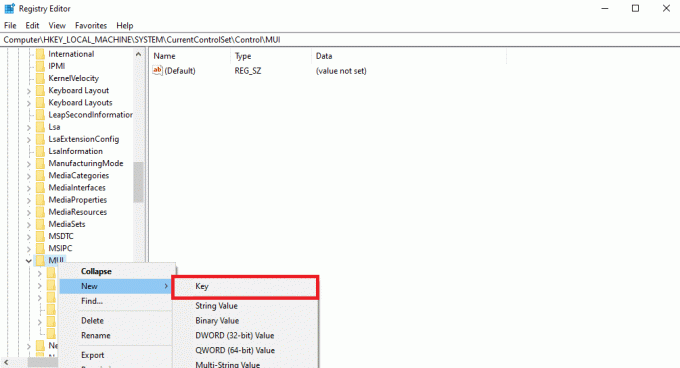
5. Сачувајте нови кључ као СтрингЦацхеСеттинг.

6. У десном панелу новог кључа, кликните десним тастером миша на панел и кликните на нови ДВОРД (32-битна) вредност.
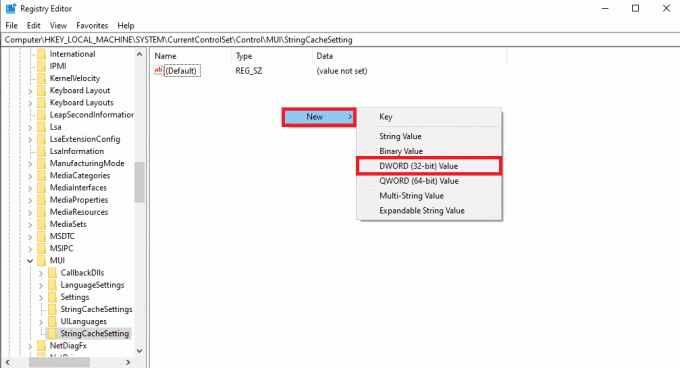
7. Именујте овај кључ ДВОРД као СтрингЦацхеГенератион.
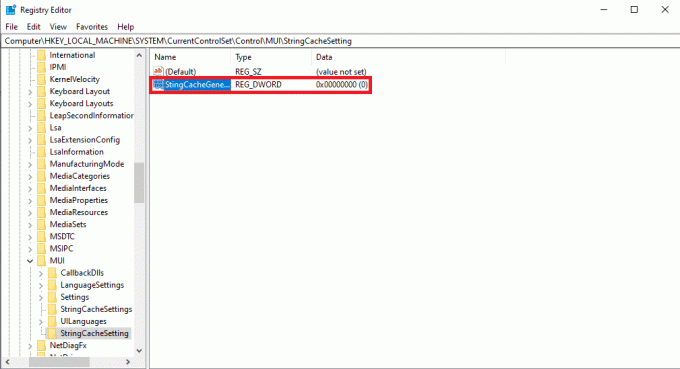
8. Затим откуцајте Подаци о вредности као 38б и кликните У реду да сачувате промене.
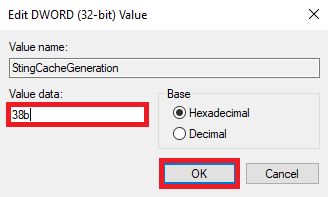
Такође прочитајте:Поправите велику употребу процесора НВИДИА контејнера у оперативном систему Виндовс 10
Метод 8: Ресетујте рачунар
Ако ниједна од претходних метода не функционише и стално добијате исти код грешке НВИДИА опенгл драјвера 8, можете покушати да ресетујете Виндовс да бисте решили све системске проблеме. Ресетовање оперативног система Виндовс може да уклони податке са диск јединица вашег рачунара, стога се уверите да сте направили резервну копију важних података пре него што ресетујете Виндовс. Можете погледати Како ресетовати Виндовс 10 без губитка података водич да пратите упутства за безбедно ресетовање оперативног система Виндовс 10.
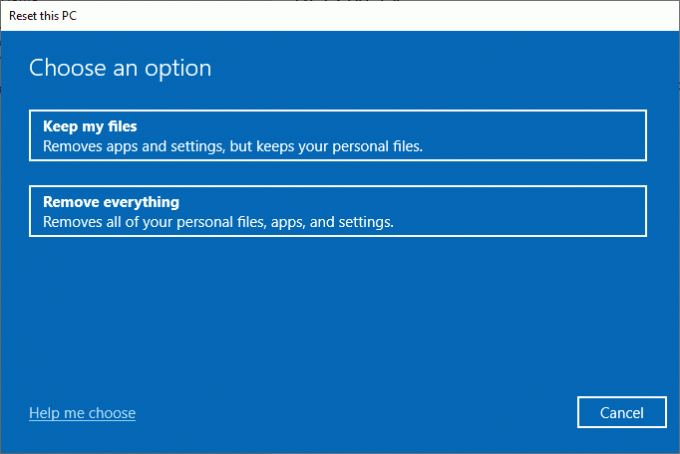
Често постављана питања (ФАК)
К1. Шта су НВИДИА драјвери?
Анс. Они су један од водећих добављача рачунарских драјвера и графичких картица, већина рачунара користи ове драјвере за боље корисничко искуство.
К2. Како се носити са прегревањем графичких картица?
Анс. Прекомерна употреба графичких картица може довести до њиховог прегревања. Ово може узроковати неколико грешака, укључујући спорост или чак рушење програма. Да бисте решили проблеме са прегревањем, требало би да искључите графичке картице на неко време.
К3. Да ли треба да ресетујем свој Виндовс да бих решио проблеме са кодом грешке 8 са НВИДИА драјверима?
Анс. Ресетовање прозора ће избрисати све податке из вашег Виндовс-а, међутим, овај процес ће највероватније решити ваш проблем, али је важно да будете опрезни док вршите ресетовање прозора.
Препоручено:
- Исправите Гоогле слике Не могу да сачувају промене
- Поправи НВИДИА Инсталлер не може да настави овај графички драјвер није могао да пронађе компатибилну грешку хардвера за графику
- Поправите НВИДИА кориснички налог закључан у оперативном систему Виндовс 10
- Поправите НВИДИА прекривање које не ради на Виндовс 10
Надамо се да вам је овај водич био од помоћи и да сте успели да поправите Код грешке НВИДИА ОпенГЛ драјвера 8 питања. Јавите нам који метод вам је најбољи. Ако имате сугестије или питања, напишите их у одељку за коментаре.

Елон Децкер
Елон је технички писац у ТецхЦулт-у. Већ око 6 година пише водиче са упутствима и покрио је многе теме. Воли да покрива теме везане за Виндовс, Андроид и најновије трикове и савете.



